Cómo recuperar el acceso al disco duro, solucionar el error de no poder abrir el disco duro

En este artículo, te guiaremos sobre cómo recuperar el acceso a tu disco duro cuando falla. ¡Sigamos!
Puede utilizar varios métodos para recortar formas en Adobe Illustrator. Esto se debe a que muchos de los objetos no se crean de la misma manera. Desafortunadamente, este programa de diseño vectorial puede ser un poco complicado de usar y especialmente desafiante para los principiantes. Esto se debe a su amplio alcance y a sus numerosas herramientas, que pueden resultar difíciles de comprender en las primeras etapas.

Este tutorial le proporcionará una guía paso a paso para ayudarle a aprender diferentes formas de recortar formas en Illustrator.
Recortar una forma con la herramienta cuchillo
Esta herramienta, que funciona de manera muy similar a un cuchillo literal, le permite dibujar una línea sobre la forma deseada y cortarla. Puede funcionar con todas las formas vectoriales. Esta herramienta está oculta en el submenú de la barra de herramientas debajo del icono "Herramienta Borrador". A continuación encontrará instrucciones que le guiarán en el corte de formas con esta herramienta:
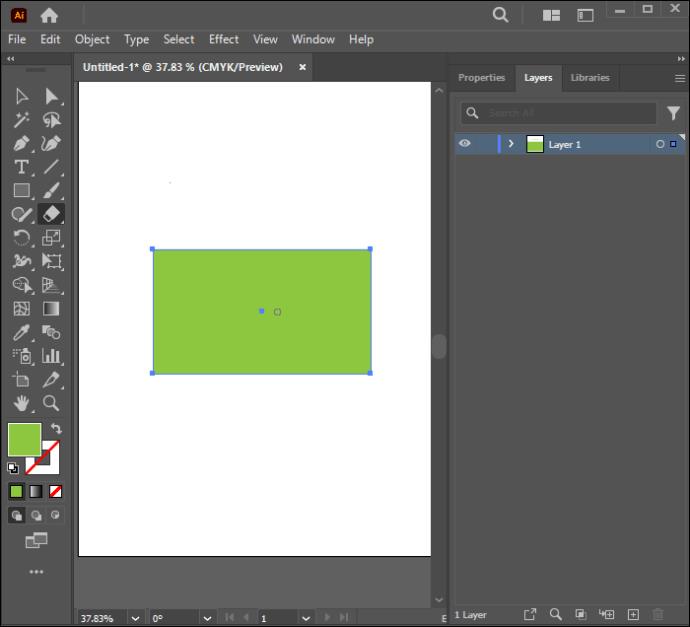
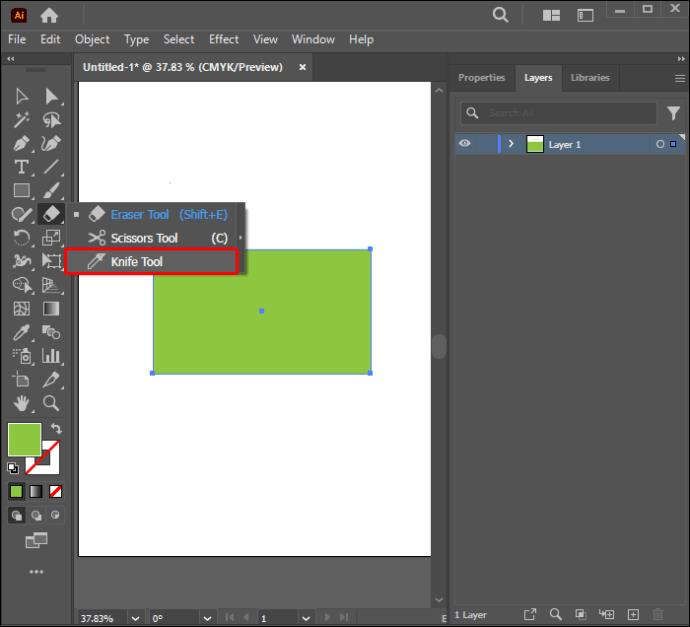
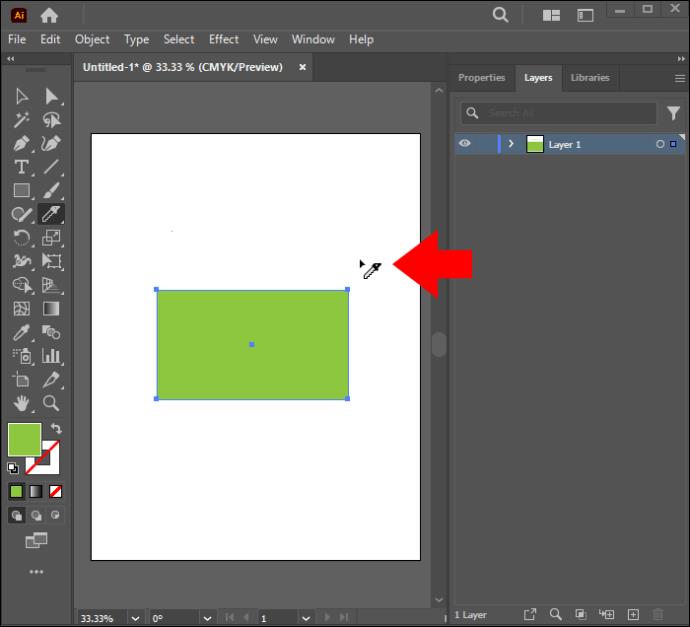
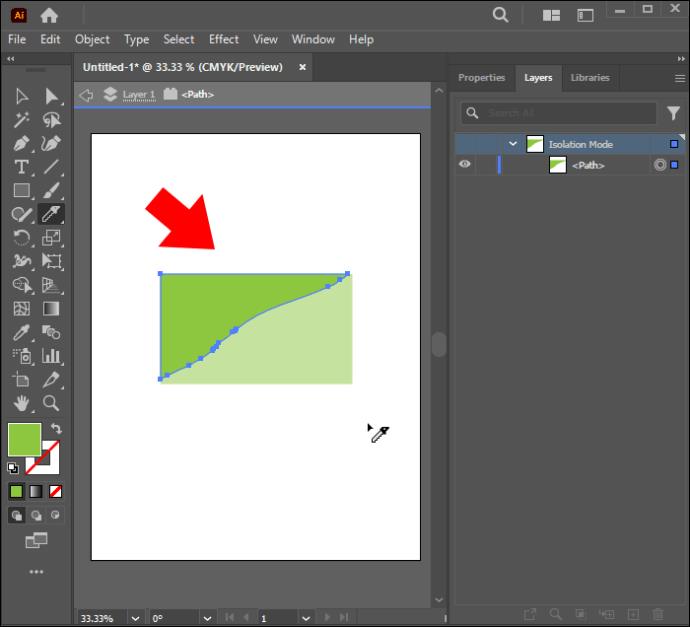
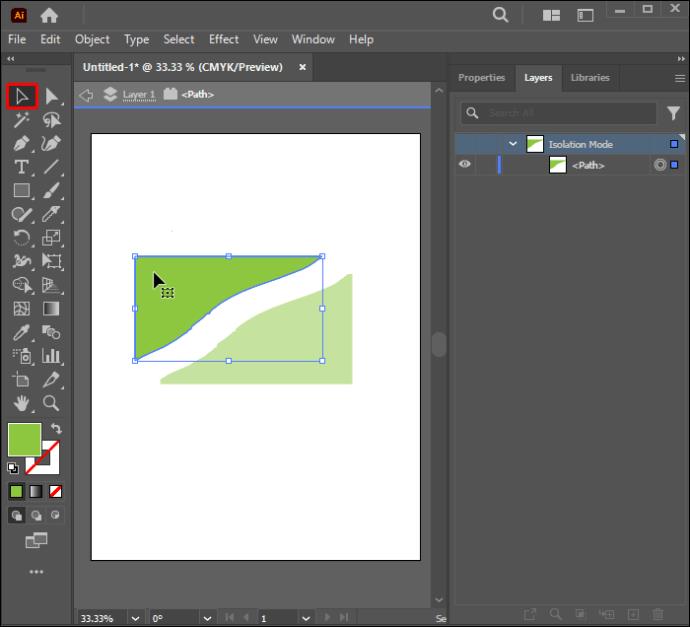
Si no puede encontrar la herramienta Cuchillo, probablemente esté utilizando el espacio de trabajo "Esenciales". Tendrás que cambiar a “Essential Classic” o cualquier otro modo que te proporcione la herramienta. Estas configuraciones se pueden encontrar en la esquina superior derecha de la ventana principal de Illustrator.
Si está trabajando en varias formas y solo desea cortar una específica, seleccione solo las formas que desea cortar antes de cortar la forma. Si la herramienta no corta un objeto, probablemente se deba a que el elemento está bloqueado u oculto. Es un método excelente para utilizar si no quieres perder ninguna parte de tu forma.
Recortar formas con tijeras
A diferencia del Cuchillo, esta herramienta no puede trabajar en múltiples formas simultáneamente y no cierra la trayectoria del objeto después del corte. Sin embargo, mantiene el contorno original de la forma. A continuación se muestran instrucciones sobre cómo recortar formas usando la herramienta Tijeras:
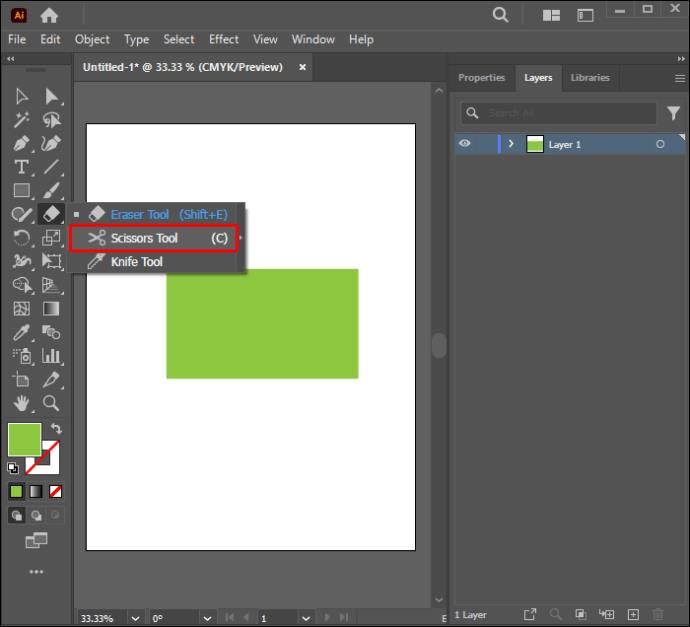
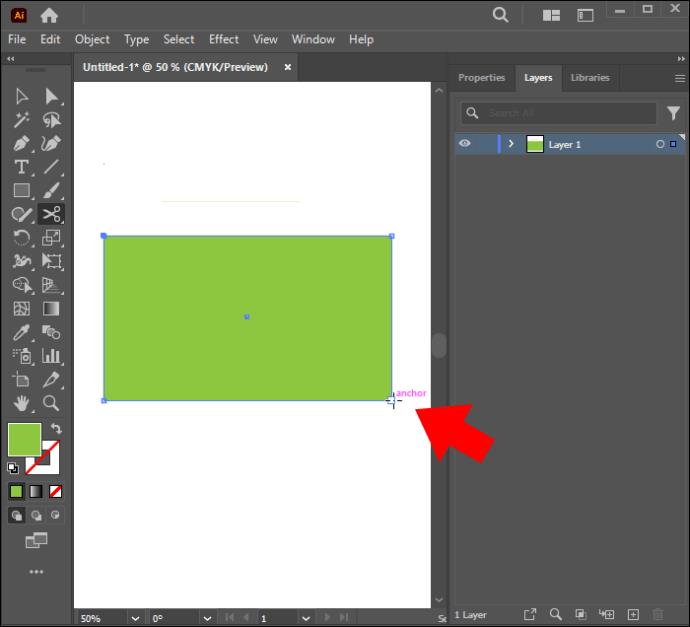
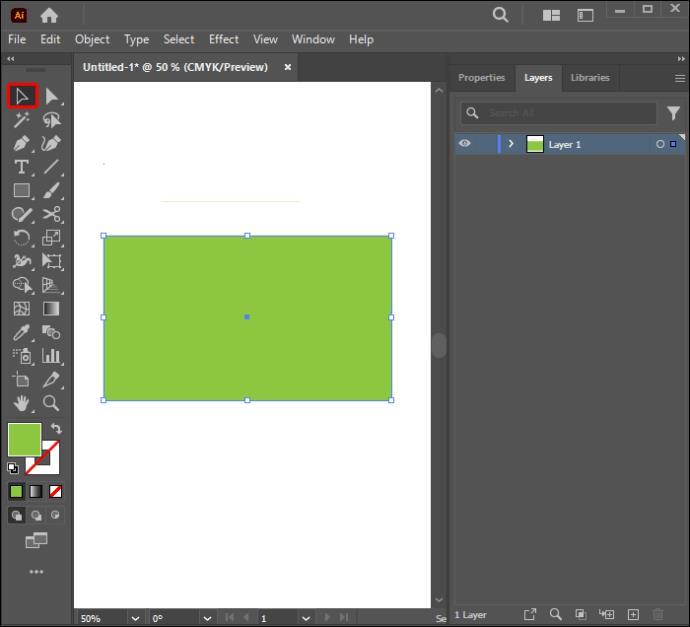
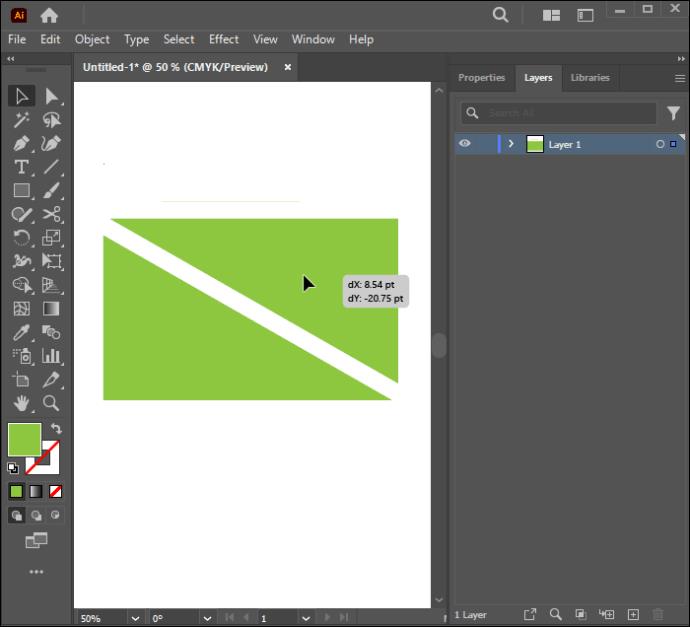
Usando la herramienta Borrador
Esta herramienta es bastante similar a las herramientas Cuchillo o Tijeras en el sentido de que también puede cortar múltiples formas y encierra los caminos de los objetos divididos. También puede eliminar elementos específicos dentro de un grupo siempre que estén seleccionados, dejando el resto como estaba originalmente. La principal diferencia es que, a diferencia de la herramienta Cuchillo, donde puedes arrastrar la parte de la forma y usarla en otros diseños, el Borrador elimina permanentemente la parte que arrastras. Las instrucciones a continuación demuestran cómo puede usarlo para recortar formas:
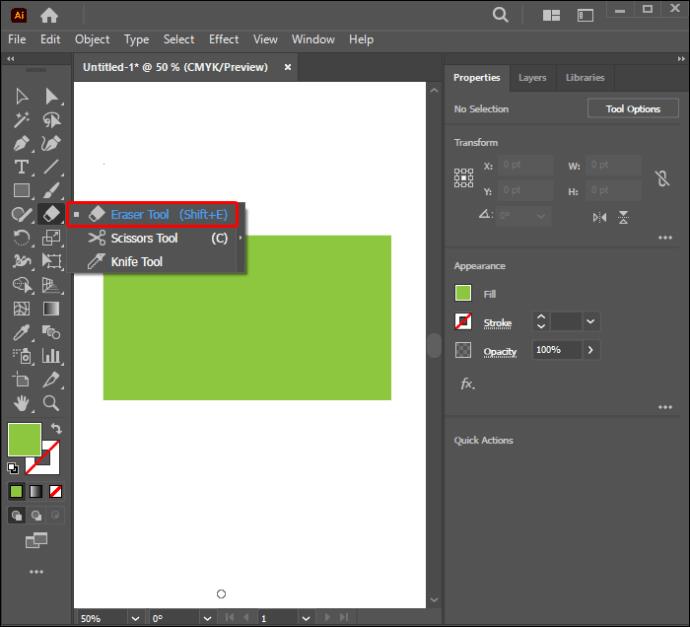
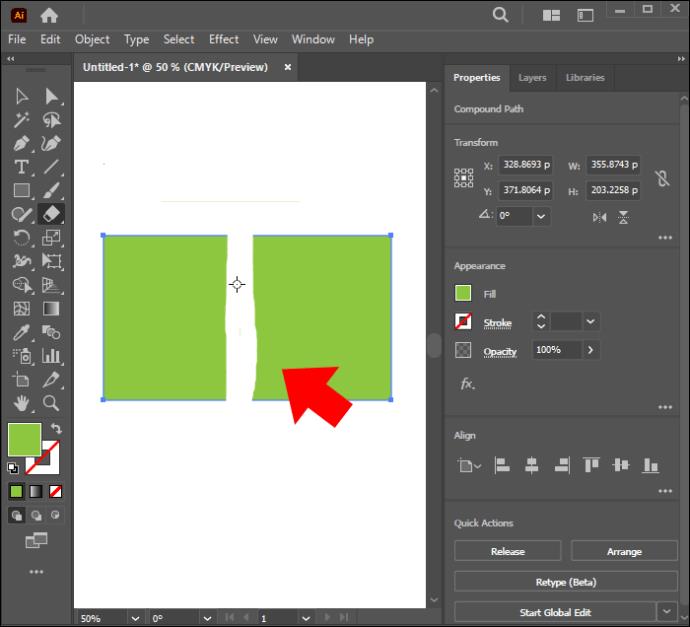
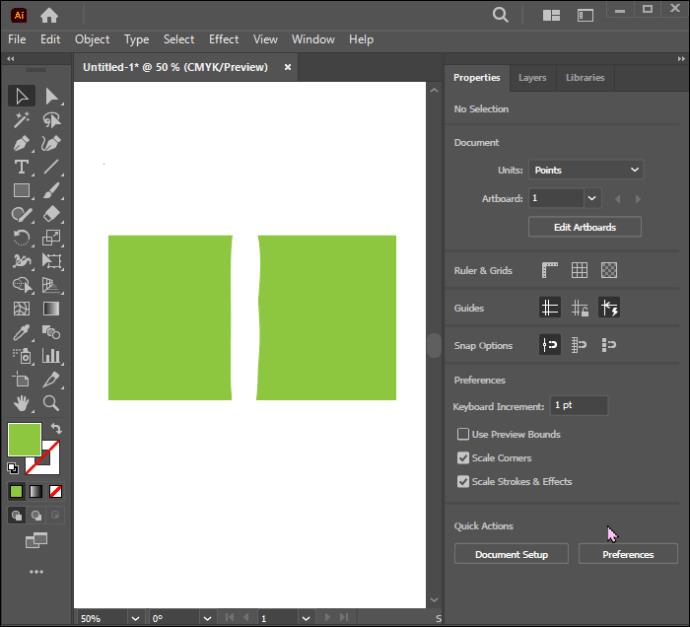
Otra ventaja de utilizar la herramienta Borrador es que puedes cambiar su forma o tamaño. Puede hacer esto abriendo las "Opciones de la herramienta Borrador" y ajustando el ángulo, la redondez y el tamaño del cabezal del pincel Borrador.
¡Consejo profesional! Presione la tecla del corchete izquierdo en su teclado para limitar la herramienta. Mantenga presionada la tecla del soporte derecho si desea ampliar el tamaño del cabezal del cepillo Eraser. Asegúrate de que no sea demasiado estrecho, ya que podrías perder tiempo recortando la forma. Tampoco debe ser demasiado ancho para que no se borre las partes que no quieras quitar.
Usar formas como cortadores de galletas
Este es un método excelente y sencillo para principiantes. Se logra utilizando el comando "Dividir objeto debajo". Las instrucciones a continuación le ayudarán a completar la tarea con éxito:
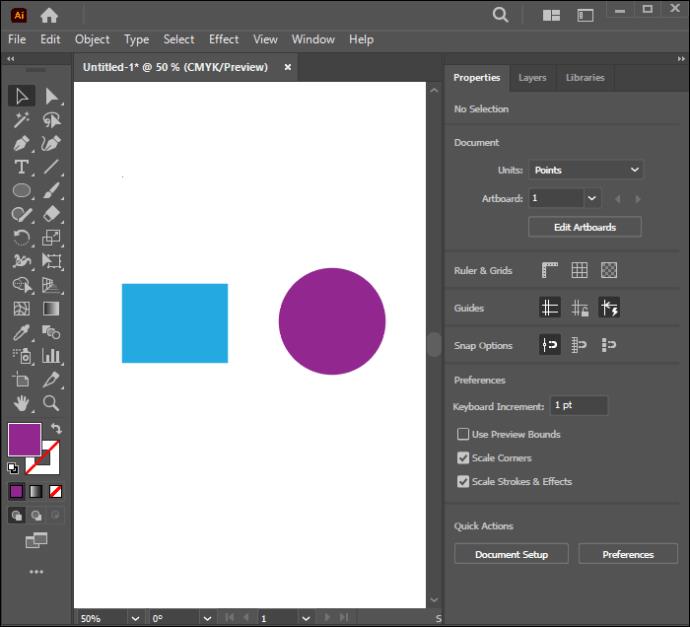
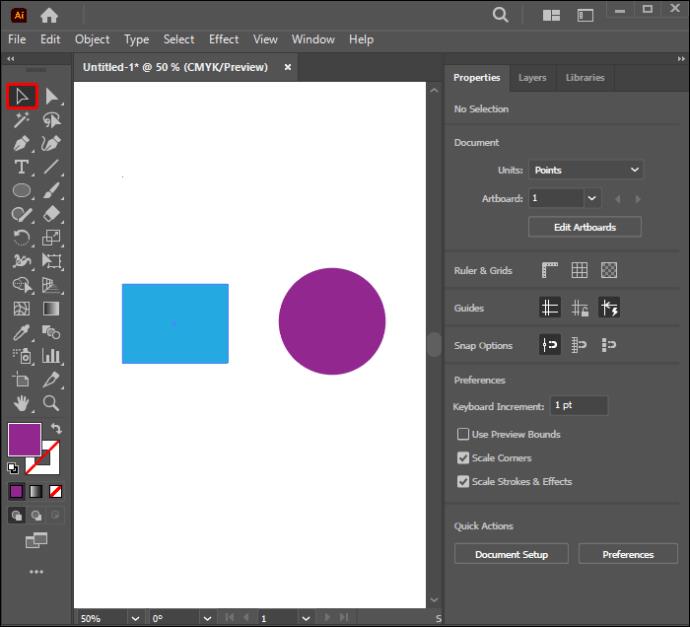
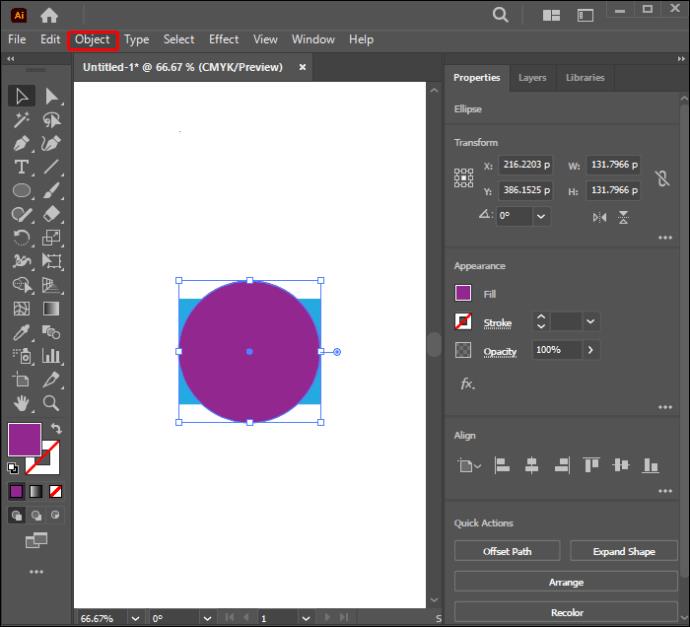
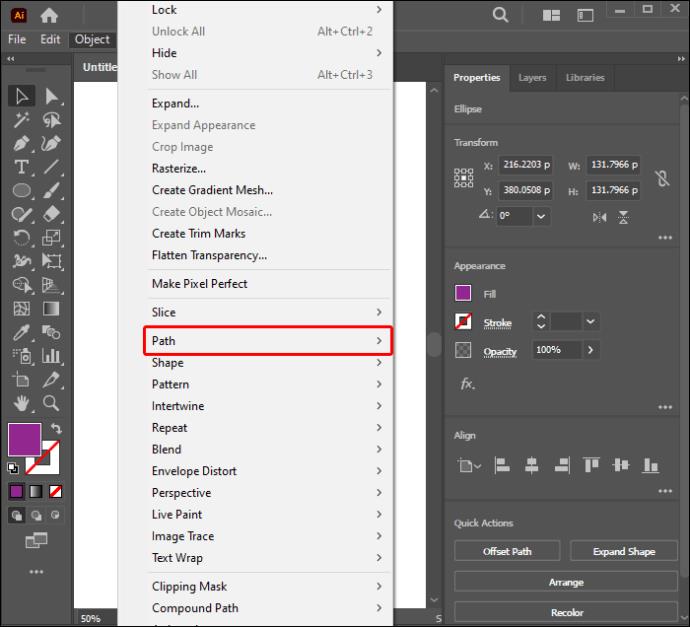
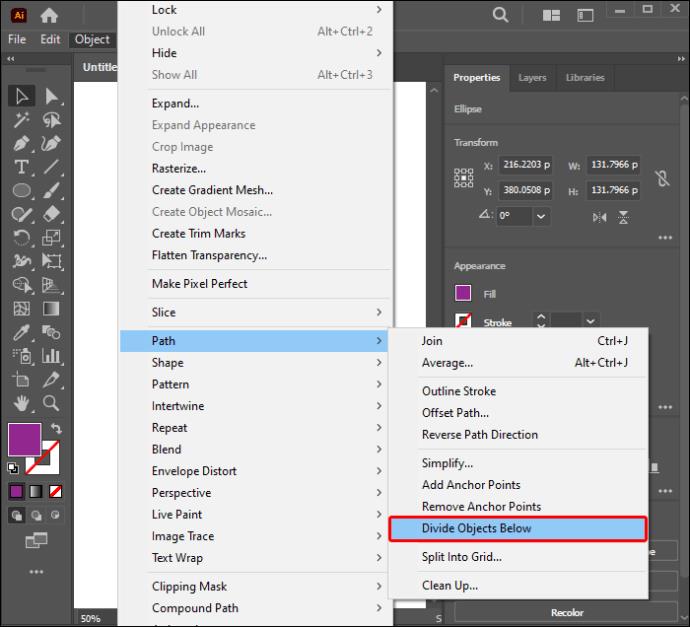
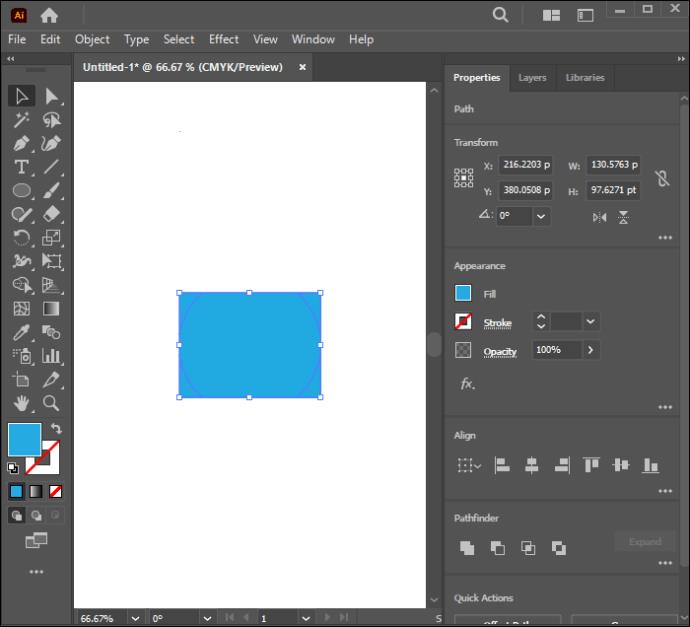
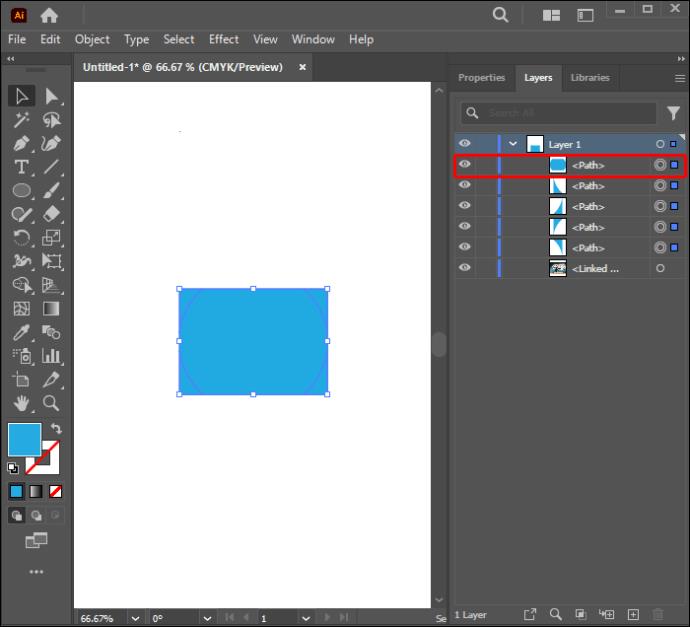
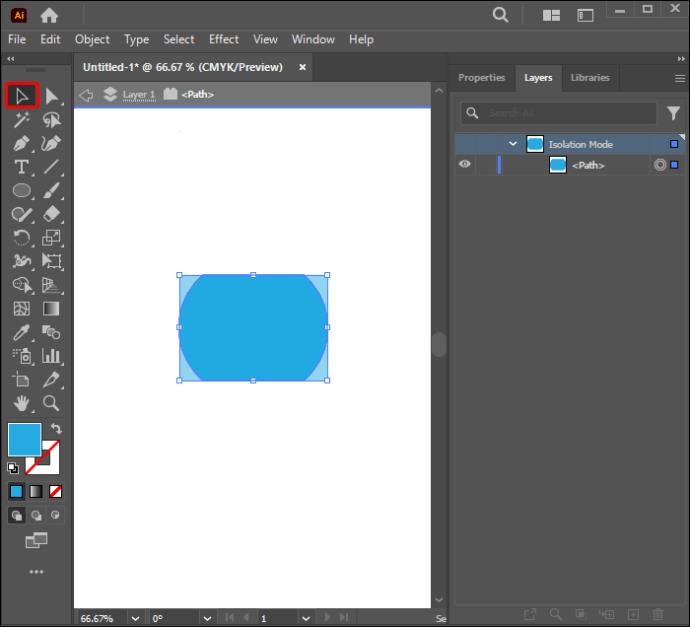
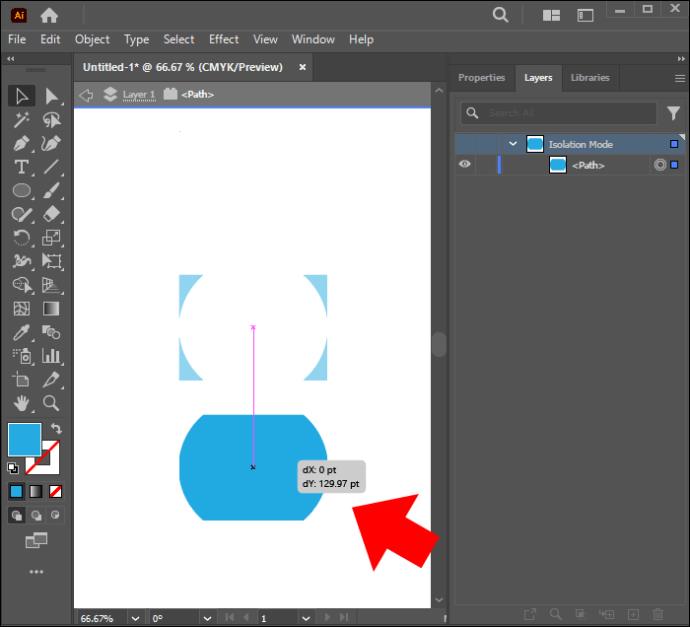
Mejora tus habilidades de corte de formas con Illustrator
El detalle competitivo más destacado de Illustrator es su capacidad para lograr un objetivo de muchas maneras. Es posible que tengas que recortar formas con frecuencia al diseñar obras de arte. Esto hace que aprender a hacer esto sea esencial para mejorar su trabajo. Es un desafío decidir qué herramienta es la mejor para recortar formas porque cada una resulta útil según el proyecto que estés realizando. Tenga en cuenta que esto sólo puede funcionar para gráficos vectoriales. La herramienta Buscatrazos es ideal si desea recortar una forma para crear una nueva. Las tijeras funcionan bien con los caminos, mientras que la herramienta de cuchillo es mejor si quieres hacer un corte a mano alzada.
¿Qué método te entusiasma probar y por qué? ¿Existen otros métodos que otros lectores deberían conocer? Háganos saber en la sección de comentarios.
En este artículo, te guiaremos sobre cómo recuperar el acceso a tu disco duro cuando falla. ¡Sigamos!
A primera vista, los AirPods parecen iguales a cualquier otro auricular inalámbrico. Pero todo cambió cuando se descubrieron algunas características poco conocidas.
Apple ha presentado iOS 26, una importante actualización con un nuevo diseño de vidrio esmerilado, experiencias más inteligentes y mejoras en aplicaciones conocidas.
Los estudiantes necesitan un tipo específico de portátil para sus estudios. No solo debe ser lo suficientemente potente como para desempeñarse bien en su especialidad, sino también lo suficientemente compacto y ligero como para llevarlo consigo todo el día.
Agregar una impresora a Windows 10 es sencillo, aunque el proceso para dispositivos con cable será diferente al de los dispositivos inalámbricos.
Como sabes, la RAM es un componente de hardware muy importante en una computadora, ya que actúa como memoria para procesar datos y es el factor que determina la velocidad de una laptop o PC. En el siguiente artículo, WebTech360 te presentará algunas maneras de detectar errores de RAM mediante software en Windows.
Los televisores inteligentes realmente han conquistado el mundo. Con tantas funciones excelentes y conectividad a Internet, la tecnología ha cambiado la forma en que vemos televisión.
Los refrigeradores son electrodomésticos familiares en los hogares. Los refrigeradores suelen tener 2 compartimentos, el compartimento frío es espacioso y tiene una luz que se enciende automáticamente cada vez que el usuario lo abre, mientras que el compartimento congelador es estrecho y no tiene luz.
Las redes Wi-Fi se ven afectadas por muchos factores más allá de los enrutadores, el ancho de banda y las interferencias, pero existen algunas formas inteligentes de mejorar su red.
Si quieres volver a iOS 16 estable en tu teléfono, aquí tienes la guía básica para desinstalar iOS 17 y pasar de iOS 17 a 16.
El yogur es un alimento maravilloso. ¿Es bueno comer yogur todos los días? Si comes yogur todos los días, ¿cómo cambiará tu cuerpo? ¡Descubrámoslo juntos!
Este artículo analiza los tipos de arroz más nutritivos y cómo maximizar los beneficios para la salud del arroz que elija.
Establecer un horario de sueño y una rutina para la hora de acostarse, cambiar el despertador y ajustar la dieta son algunas de las medidas que pueden ayudarle a dormir mejor y despertarse a tiempo por la mañana.
¡Alquiler por favor! Landlord Sim es un juego de simulación para dispositivos móviles iOS y Android. Jugarás como propietario de un complejo de apartamentos y comenzarás a alquilar un apartamento con el objetivo de mejorar el interior de tus apartamentos y prepararlos para los inquilinos.
Obtén el código del juego Bathroom Tower Defense de Roblox y canjéalo por emocionantes recompensas. Te ayudarán a mejorar o desbloquear torres con mayor daño.













